在如今的科技时代,安卓手机已经成为我们生活中不可或缺的一部分,而随着人们对个性化需求的增长,自定义手机铃声也成为了许多安卓手机用户的追求。越来越多的人开始关注如何在安卓手机上换铃声,以展示自己的个性与独特。在这篇文章中我们将探讨安卓手机换铃声的方法与技巧,帮助读者实现手机铃声的个性化定制,让每一通来电都成为个性的代表。
安卓手机如何自定义手机铃声
步骤如下:
1.打开手机,解锁手机桌面,进入手机桌面后,在手机桌面的应用中点击设置,进入手机的设置页面。
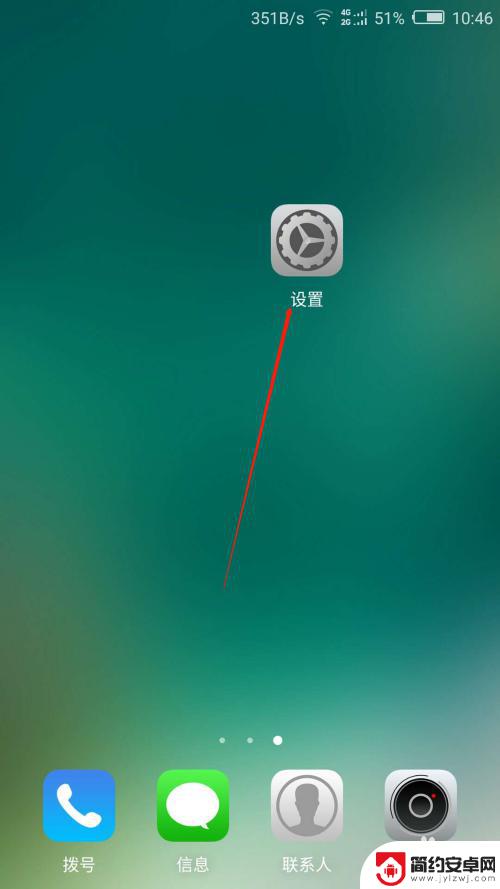
2.进入手机的设置页面后,在通知和个性化板块中点击声音和振动一栏。进入手机的声音和振动设置页面。
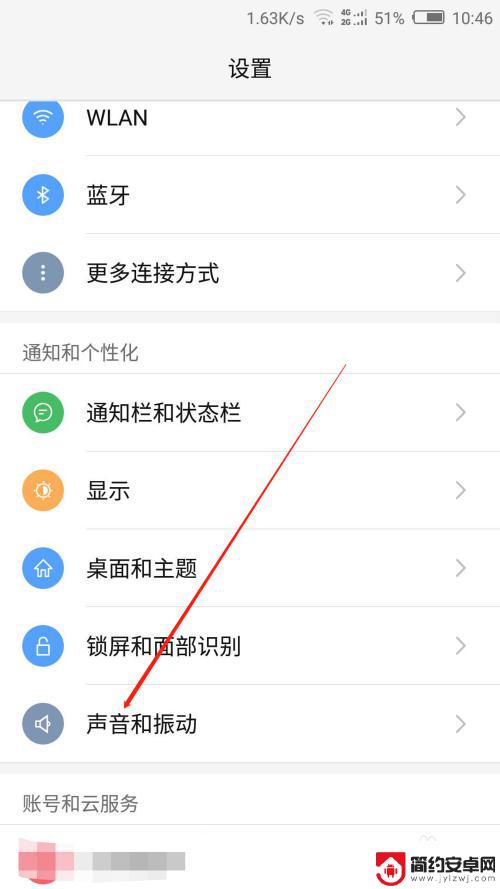
3.进入手机的声音和振动设置页面后,点击手机铃声一栏,进入手机铃声设置页面。
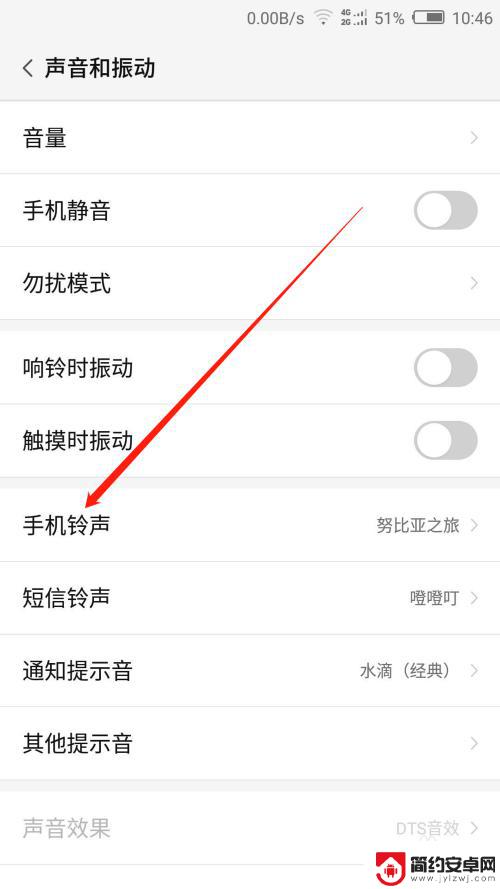
4.进入手机铃声设置页面后,可以看到有绿色光圈的铃声就是我们当前的手机铃声。
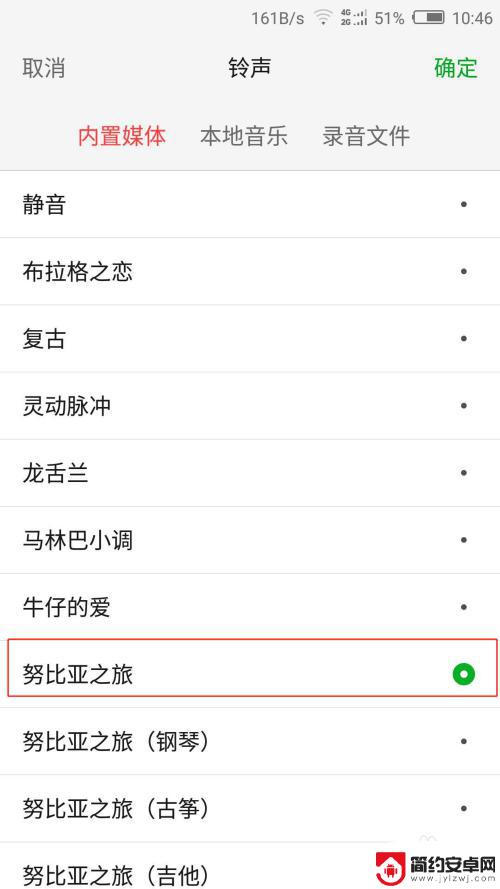
5.在手机铃声页面,点击不同铃声音乐试听铃声。试听满意后,选中一个铃声,点击页面右上角的确定,这样手机铃声就变为我们所选的铃声了。
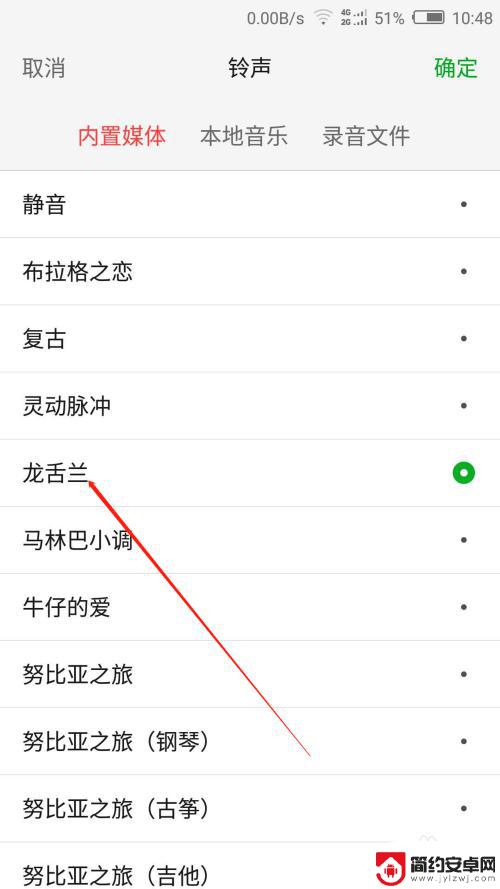
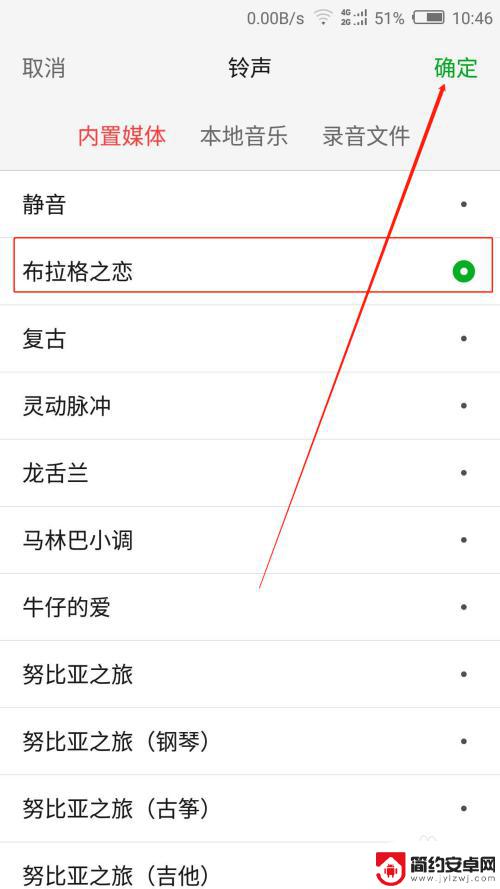
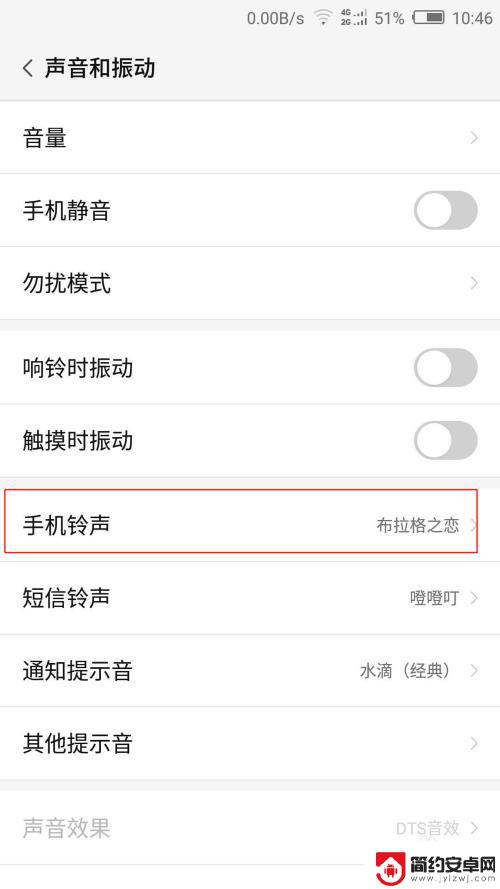
6.除了在手机自带的音乐中选择铃声,还可以点击本地音乐。在我们手机下载的音乐中选择一个音乐作为铃声。
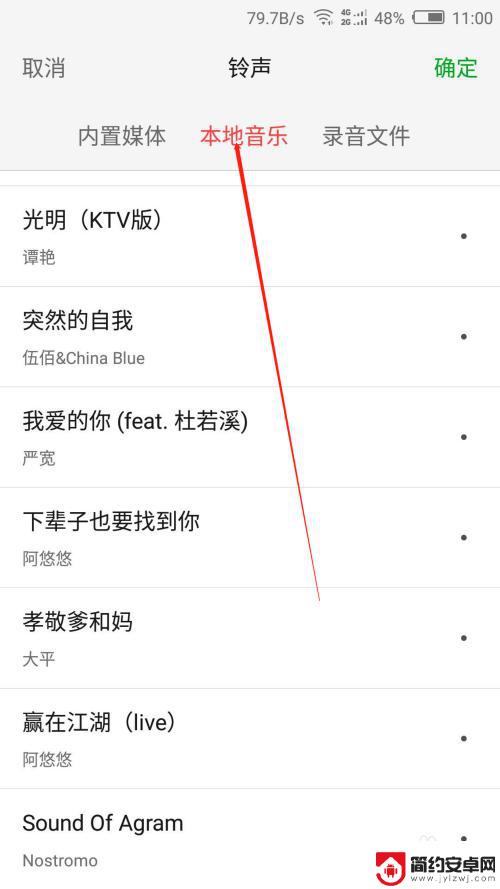
以上就是安卓手机换铃声的全部内容,如果你遇到了这种情况,可以按照以上方法解决,希望对大家有所帮助。










